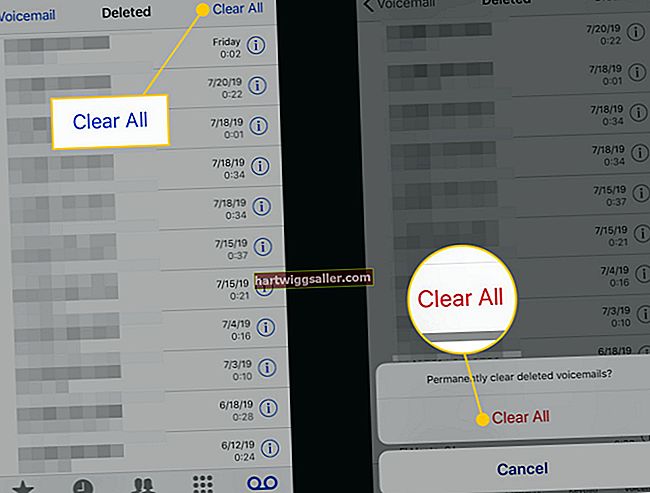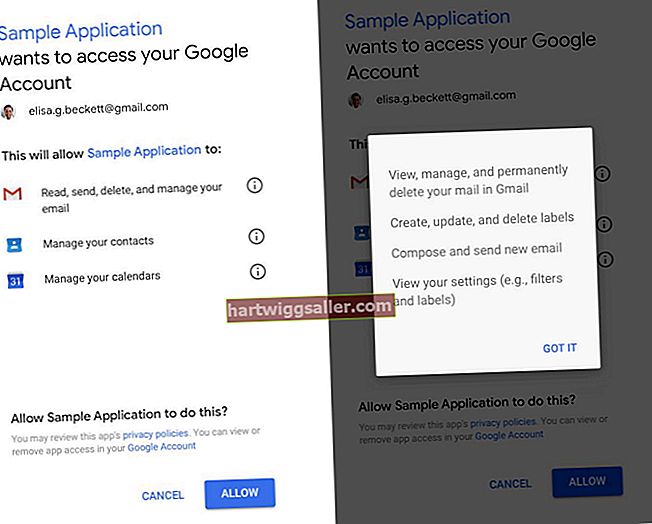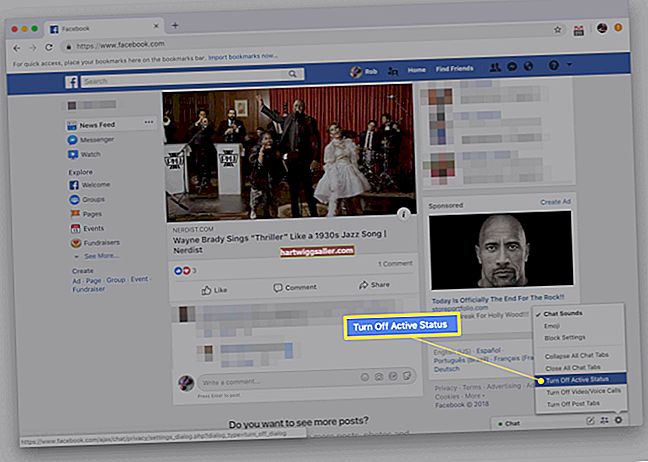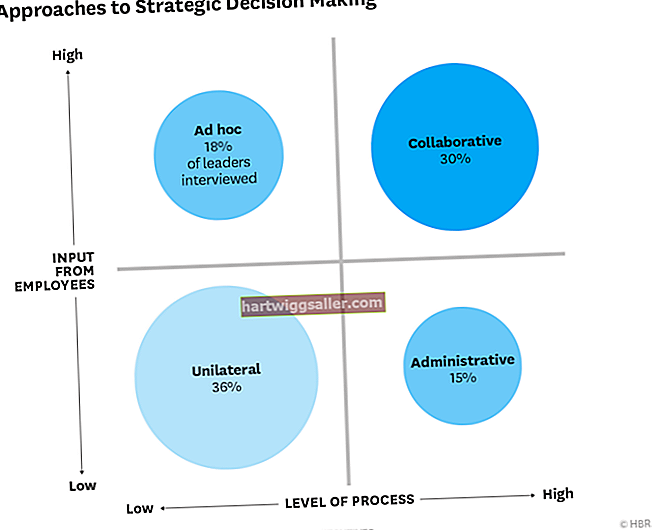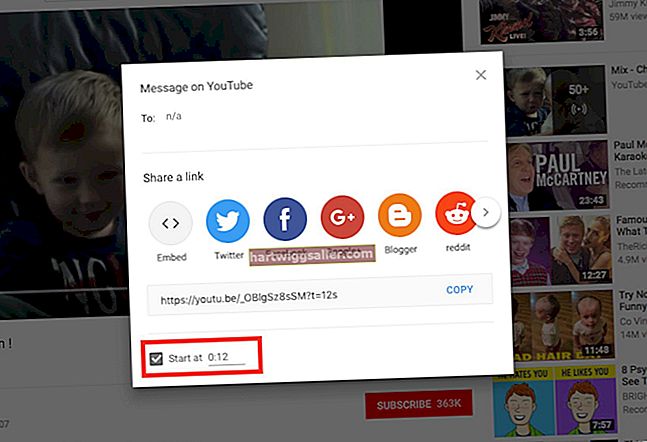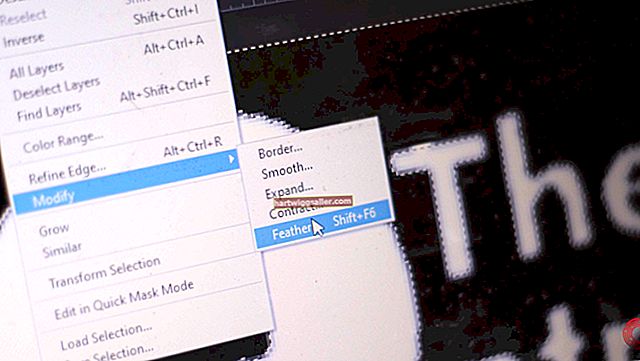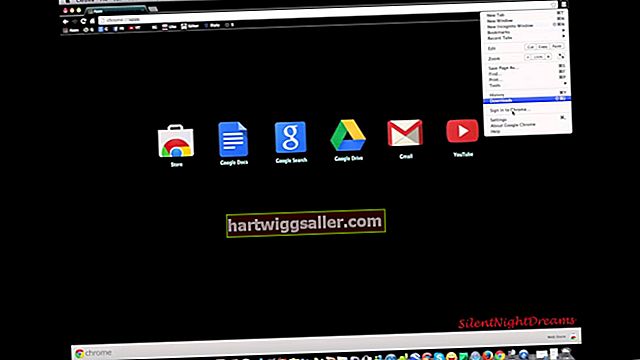آپ کے کمپیوٹر پر فائلوں کو خفیہ کرنے سے آپ کے ڈیٹا کو غیر مجاز رسائی سے محفوظ رکھنے میں مدد ملتی ہے۔ مائیکروسافٹ ونڈوز میں آپ کی ہارڈ ڈرائیوز اور فائلوں کو فولڈروں کو انکرپٹ کرنے کی مقامی صلاحیت موجود ہے اور اس کے مرموز فائل سسٹم کا استعمال کرتے ہوئے ہٹنے والا میڈیا ہے۔ کسی فائل کی خصوصیات کے اعلی درجے کی خصوصیات کے ڈائیلاگ کا استعمال کرکے ، آپ انفرادی فائلوں کو خفیہ اور ڈکرپٹ کرسکتے ہیں۔ ای ایف ایس میں آپ کے خفیہ کاری کے سرٹیفکیٹ اور چابیاں کا بیک اپ بنانے کی صلاحیت موجود ہے - اس بات کو یقینی بنانا کہ آپ اہم فائلوں تک رسائی سے محروم نہ ہوں۔
ونڈوز میں فائل کو خفیہ کرنے کا طریقہ
1
ونڈوز ایکسپلورر کھولنے کے لئے اپنے کی بورڈ پر "ونڈوز - ای" دبائیں۔
2
اس فولڈر میں تشریف لے جائیں جہاں فائل کو آپ خفیہ کرنا چاہتے ہیں وہ واقع ہے۔
3
فائل کے نام پر دائیں کلک کریں اور "پراپرٹیز" پر کلک کریں۔
4
جنرل ٹیب کے اوصاف والے حصے کے تحت "ایڈوانسڈ ..." بٹن پر کلک کریں۔
5
سکیڑیں یا انکرپٹ صفات کے سیکشن کے تحت "محفوظ ڈیٹا کو محفوظ کریں" کے پاس والے باکس کو چیک کریں ، پھر "ٹھیک ہے" بٹن پر کلک کریں۔
6
"اوکے" کے بٹن پر کلک کریں۔ ایک انکرپشن انتباہ ڈائیلاگ ظاہر ہوگا۔
7
انفرادی فائل کو خفیہ کرنے کے لئے "صرف فائل کو مرموز کریں" کے آگے ریڈیو بٹن پر کلک کریں ، پھر ختم کرنے کے لئے "ٹھیک ہے" پر کلک کریں۔
ونڈوز میں فائل کو ڈکرائیٹ کرنے کا طریقہ
1
اپنے کی بورڈ پر "ونڈوز - ای" دبائیں اور اس فائل کے مقام پر جائیں جس کی آپ ڈکرپٹ کرنا چاہتے ہیں۔
2
فائل کے نام پر دائیں کلک کریں اور "پراپرٹیز" پر کلک کریں۔
3
صفات کے حصے کے تحت جنرل ٹیب پر "ایڈوانسڈ ..." بٹن پر کلک کریں۔
4
"ڈیٹا کو محفوظ رکھنے کے لئے مشمولات" کے آگے والے باکس کو غیر چیک کریں ، پھر "ٹھیک ہے" بٹن پر کلک کریں۔
5
فائل کی خصوصیات کو بند کرنے اور فائل کا فیصلہ مکمل کرنے کے لئے "اوکے" کے بٹن پر کلک کریں۔
اپنے فائل کو خفیہ کاری کے سرٹیفکیٹ اور کلید کا بیک اپ کیسے لیں
1
اپنی ونڈوز اسٹارٹ اسکرین کھولنے کے لئے اپنے کی بورڈ پر "ونڈوز" کی کلید دبائیں۔
2
سرچ توجہ میں "فائل انکرپشن سرٹیفکیٹ کا نظم کریں" ٹائپ کریں ، پھر "ترتیبات" پر کلک کریں۔
3
انکرپٹنگ فائل سسٹم وزرڈ کو کھولنے کے لئے تلاش کے نتائج سے "فائل انکرپشن سرٹیفکیٹ کا نظم کریں" پر کلک کریں۔
4
"اگلا" بٹن پر کلک کریں۔
5
"یہ سرٹیفکیٹ استعمال کریں" کے اگلے والے ریڈیو بٹن پر کلک کریں ، پھر "اگلا" بٹن پر کلک کریں۔
6
"سرٹیفکیٹ اور اب کلید کا بیک اپ" کے ساتھ والے ریڈیو بٹن پر کلک کریں ، پھر بیک اپ لوکیشن کے ساتھ والے "براؤز…" بٹن پر کلک کریں۔
7
کسی ایسے فولڈر میں جائیں جہاں آپ اپنی فائل کو خفیہ کاری کا سرٹیفکیٹ اور کلید محفوظ کرنا چاہتے ہیں۔ "فائل کا نام" کے اگلے میدان میں بیک اپ کے لئے ایک نام درج کریں ، پھر "محفوظ کریں" کے بٹن پر کلک کریں۔
8
"پاس ورڈ" اور "پاس ورڈ کی تصدیق کریں" کے اگلے کھیتوں میں بیک اپ کیلئے پاس ورڈ درج کریں ، پھر "اگلا" بٹن پر کلک کریں۔
9
اپنے فولڈر کے مقامات کے ساتھ والے خانوں کو اپنے بیک اپ میں تازہ کاری کرنا چاہتے ہیں۔ مثال کے طور پر ، اپنے موجودہ خفیہ کاری سرٹیفکیٹ اور کلید کی مدد سے اپنے کمپیوٹر پر موجود تمام خفیہ فائلوں کو اپ ڈیٹ کرنے کے لئے "آل منطقی ڈرائیوز" کو چیک کریں۔
10
"اگلا" بٹن پر کلک کریں ، پھر اپنے EFS کا بیک اپ ختم کرنے کے لئے "بند" بٹن پر کلک کریں۔